みんなの聴能力チェックはスマホで簡単に語音弁別のテストができるアプリです。
残念ながらiOS版はありませんが、Androidで使うことができます。
みんなの聴能力チェックがどんなアプリかはみんなの聴能力チェック アプリで言葉の認識度合を調べてみようという記事で紹介しています。
使い方もそんなに難しくないので、自分の耳の状態を確認するためにもぜひダウンロードして活用したいですね。
ダウンロードはしたのリンクからできます。
それではさっそく使い方をみていきましょう!
アプリ起動時
アプリを起動するとログイン画面になります。
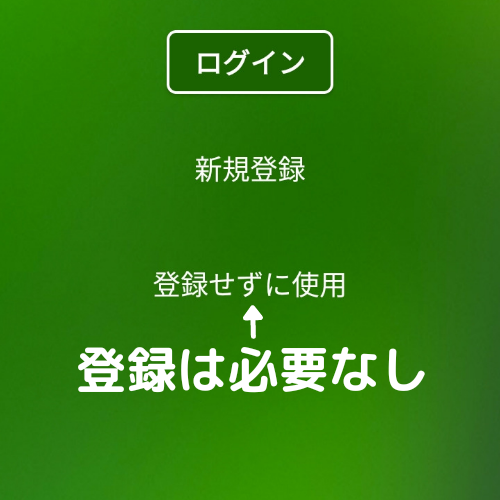
会員登録するとログインから入れます。
ですが登録しなくても使えるのでわざわざ登録する必要はありません。
会員登録するメリットも触れられてないのでよくわからないですしね。
結果も会員登録してなくても保存できるし、ちょっと謎です。
心優しき方は会員登録してあげてください。
ユーザー登録を行う
実際にテストを受ける人の情報を入力します。
といってもここの情報が結果に影響を及ぼすわけではないのです適当でもOKです。
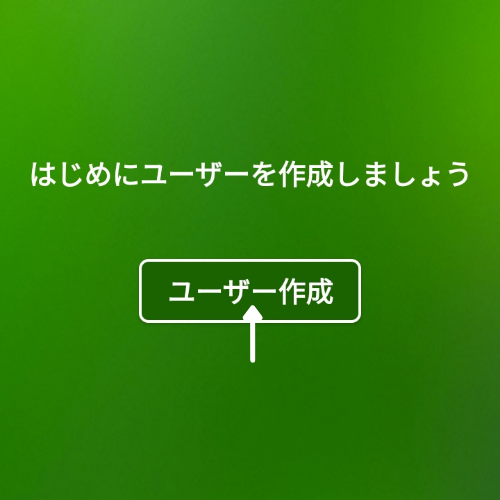
必要な情報は名前と生年月日と性別です。
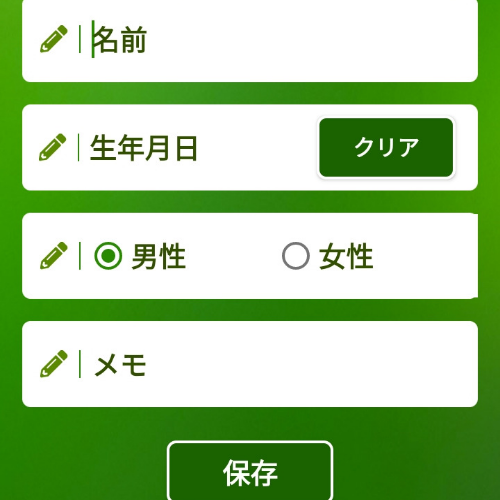
名前はわかりやすい名前をつけてあげます。
生年月日はカレンダーから選択することになります。
打った方が早いな!って思いますが残念ながら打ち込めるようにはなっていません。
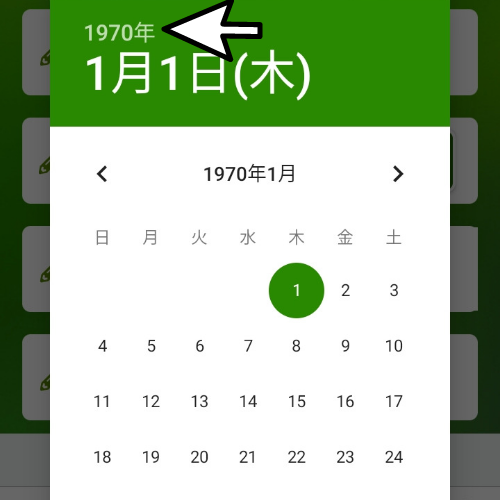
西暦部分を選ぶと西暦をリストで変えられるので楽になりますよ。
あとは性別を選んで保存するだけ!
正確である必要はないので、なんとなく選んでも大丈夫です。
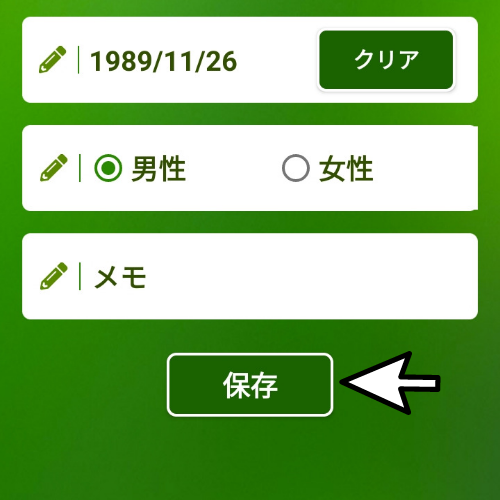
テスト環境を整える
まずは正確に測定できるように、環境を整えます。
事前にスマートフォンとスピーカーを接続しておきましょう。
スピーカーは有線でも無線でも大丈夫です。
マスターの音量調整
メインメニューから測定前の設定を選択します。
すると、スピーカーから出る音の大きさを調整する画面になります。
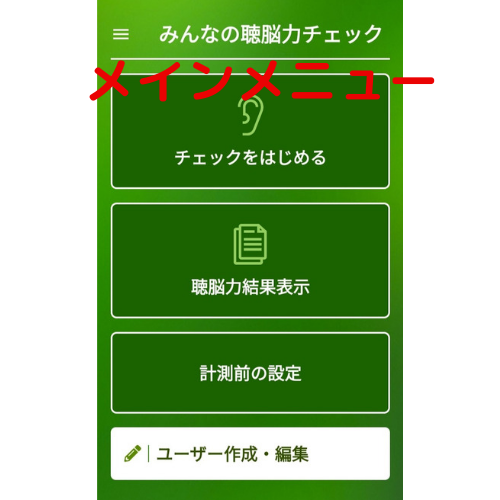
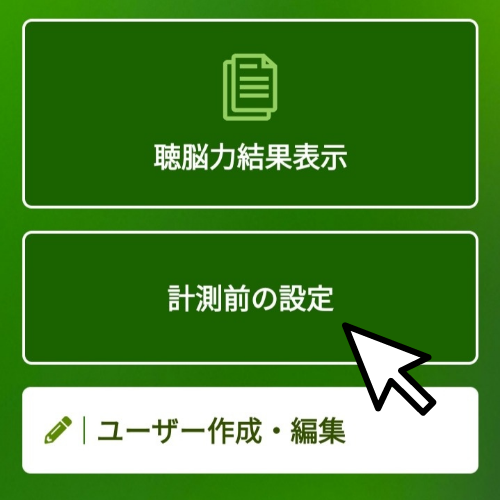
初回はアプリにマイクの権限許可が求められるので、許可してあげてください。
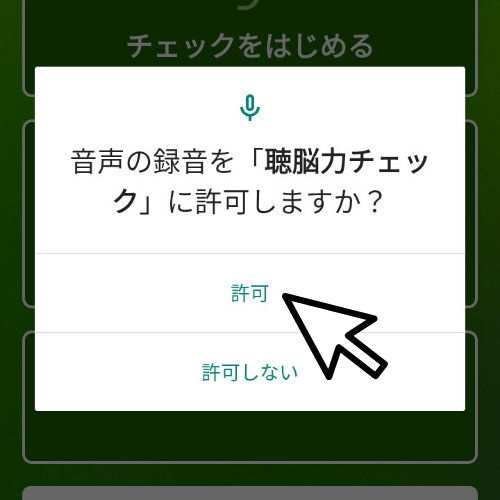
まずはスピーカーをユーザー(テストを受ける人)の前に置きます。
スピーカーはだいたい60cm程度離しましょう。

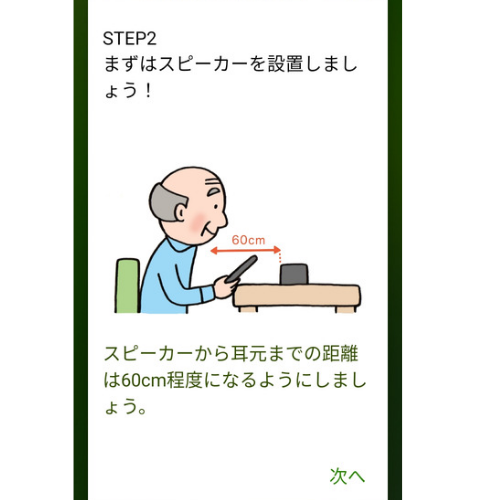
テストを受ける人が座る位置でスマートフォンを操作します。
70dBになるように音量を調整していきます。
一応±3dBは許容範囲内なので、ぴったり70dBにする必要はありません。

音量測定に進むを選択すると、ノイズが流れます。
その後、数秒で現在の音の大きさがフィードバックされます。
音の大きさが70dBよりも小さければ音量を大きくして、再度測定します。
音量が大きければ、小さくして再度測定を行います。
測定中はどのくらいの大きさなのか見ることができないので、どのくらい音量をいじったらいいのか見えないのがめちゃめちゃやりづらいです。
これに関しては早急に改善してほしいですね。
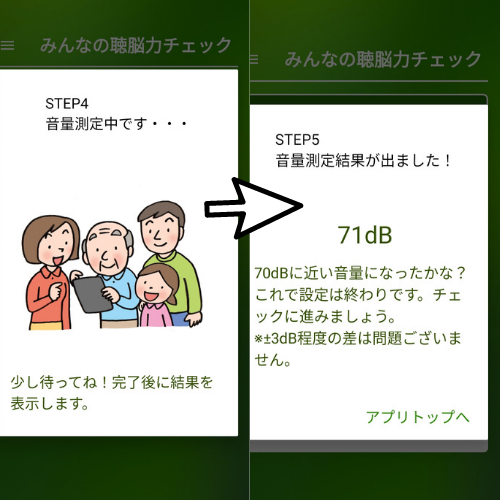
1発で70dBにするのは難しいので、何回か確認しながらあわせてみてください。
音量調整ができたらアプリトップからチェックを始めるを選択します。
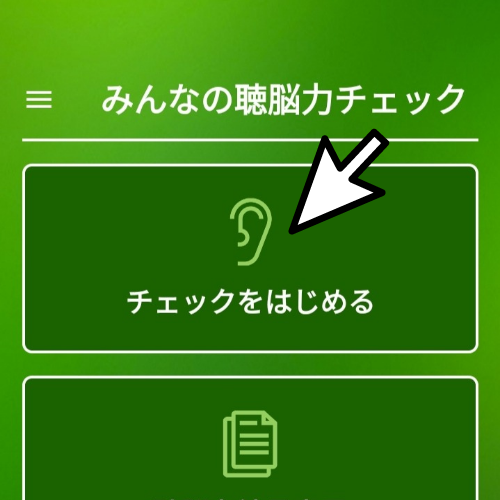
事前準備という画面になるので次のことを準備します。
- ユーザーの選択
- 音量の選択
- 周りの騒音の確認
- スピーカーの選択
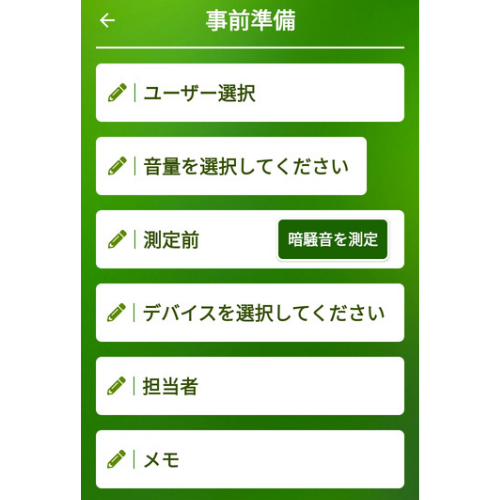
担当者とメモの欄もありますが、これは空欄で大丈夫です。
ユーザーの選択
まずはユーザー(テストを受ける人)を選択します。
これは先ほどしたユーザー登録をした人を選べば大丈夫です。
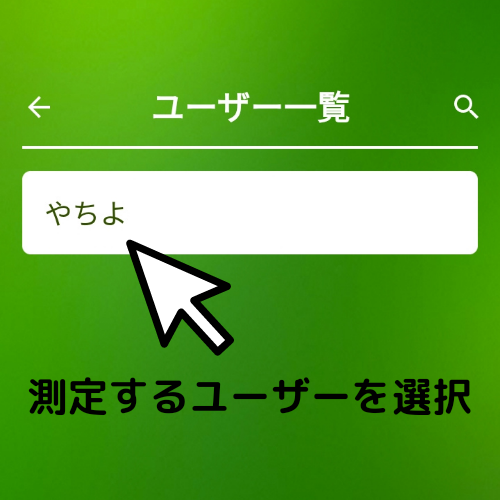
もちろんホーム画面がからユーザー(テストを受ける人)は追加や編集をすることができます。
家族全員分作って、みんなで耳の状態を確認してみてください。
流す音量の選択
スピーカーから流れる音量を決めます。
選べる音量は
- 静かな会話(50dB)
- 通常の会話(60dB)
- 少し大きな会話(70dB)
- 大きな会話(80dB)
となっています。
まずは大きな会話(80dB)で試してみるといいと思います。
それで全然正解できなかったらそれこそ一度病院で診てもらったほうがいいという判断になるでしょう。
正答率が高ければ音量をさげて、通常の会話でどれぐらい聞き取れているかを確認してみるといいと思います。
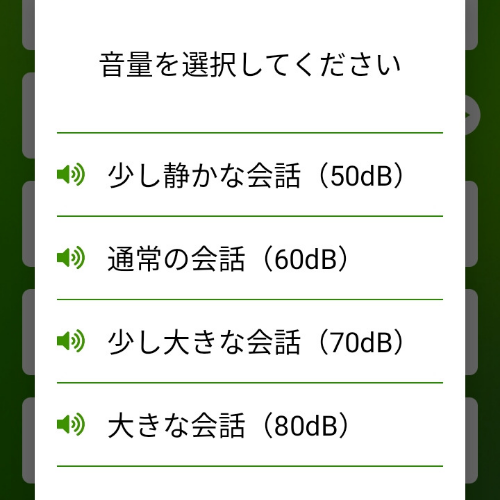
これはあくまで簡易版なので、この結果によってすべてが決まるわけではありません。
あくまでもきっかけとしてもらえばいいと思います。
周りの騒音の確認
やはり周りがうるさいとどうしても聞き取りづらくなってしまいます。
そのため、周りの騒音を測定してテストに適した環境かを確認します。
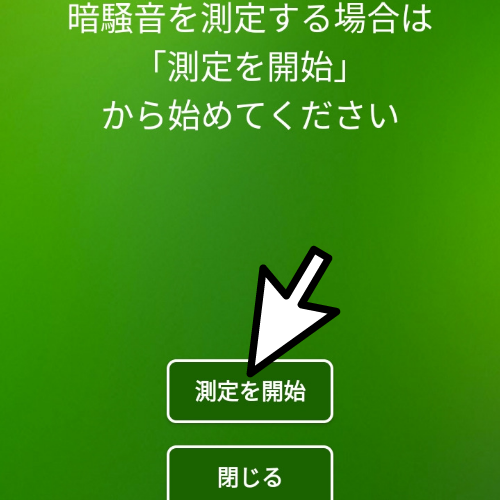
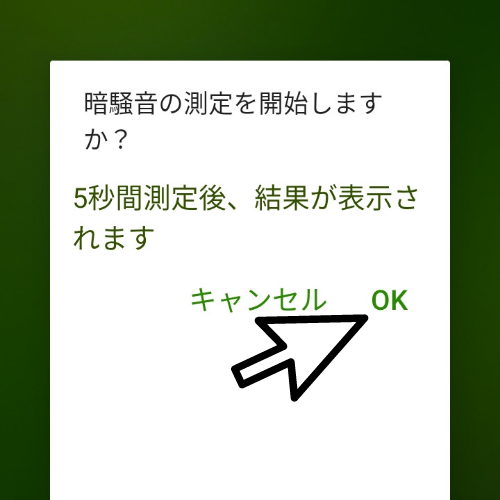
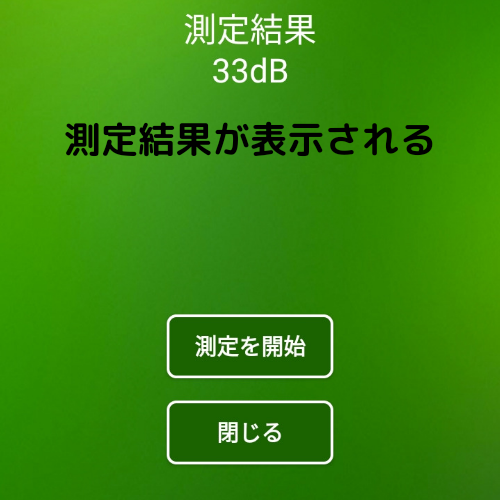
暗騒音が40dB程度ならテストに適した環境だといえると思います。
もちろんそれ以下ならより静かなのでばっちりですね。
テレビなどがついているとうるさくなってしまうので、聴能力チェックをするときは消音かテレビを消すといいでしょう。
スピーカーを選択する
一応みんなの聴能力チェックはスピーカーをつないで、スピーカーから音をだして確認するような使い方をします。
スマートフォンのスピーカーよりも別でスピーカーを使ってあげることをおすすめします。
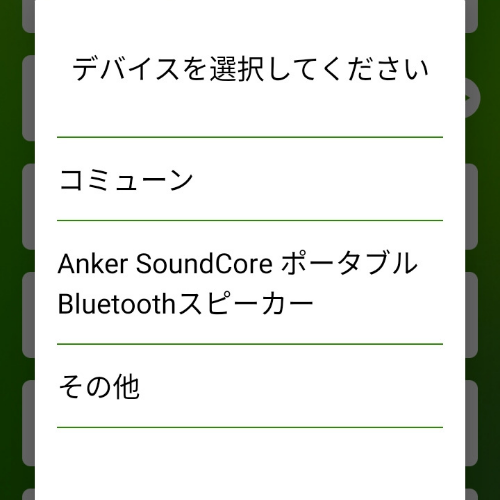
このアプリはUniversal Sound Designという会社がリリースしているアプリで、この会社はcomuoonという聞き取りやすいスピーカーを販売している会社です。
そのため、選択するスピーカーの中にcomuoonがあります。
個人的には聞き取りやすくスピーカーを使ったら正しい測定ができないんじゃないの?と思いますが、意図がよくわかりませんでした。
開発者の方いわく、通常のスピーカーとcomuoonを使ったときでcomuoonを使うことでどれだけ聞き取りがよくなるかをわかりやすく見てもらうためにcomuoonが選択できるようになっているとのことです。
もし通常のBluetoothスピーカーとcomuoonを両方もっている場合、どれほど違いがでるかぜひお試しください。
ちなみにcomuoonは貸し出しもしてくれるはずです。
あとはなぜかAnkerのSoundCoreが設定できます。
これら以外の物の場合はその他を選んでください。
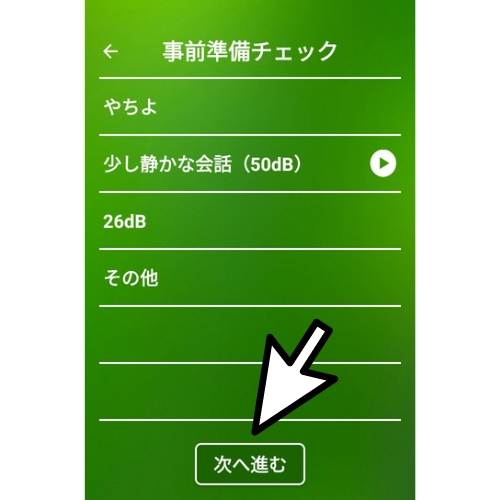
以上で事前準備が終わりです。
聴能力チェックの仕方
事前準備ができたら、スマートフォンをユーザー(チェックを受ける人)に渡してください。
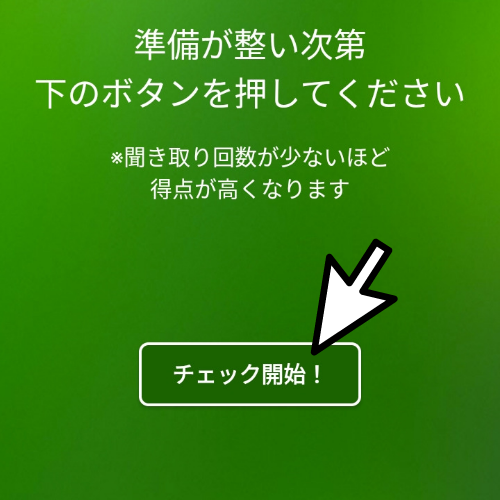
チェック開始を押すと、問題を準備中という表示が出てきます。
その後音声が流れます。
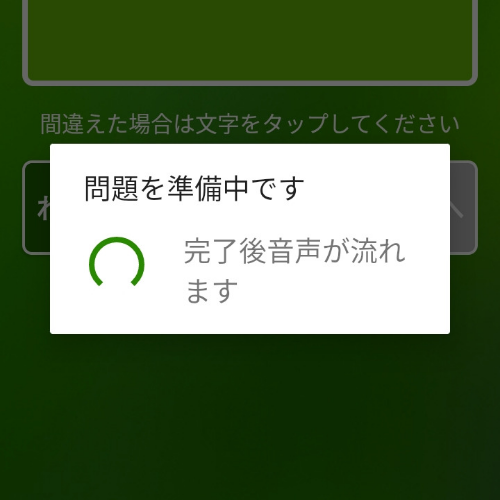
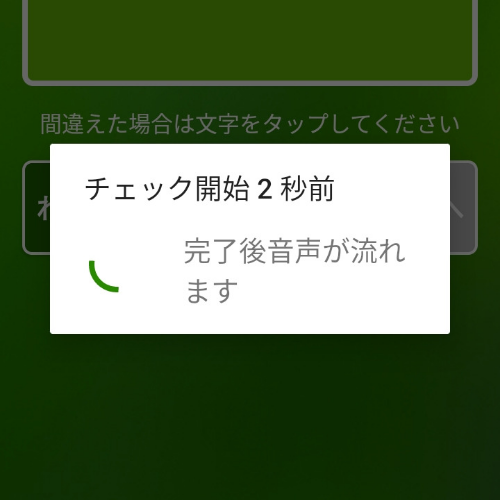
聞き取れなくても、複数回音声を聞きなおすことができます。
ただ、聞きなおすと点数が下がってしまうので、事前にスマートフォンを聞き取る人に渡しておくのがいいと思います。
20個音声が流れるので、これを聞き取り、聞き取った文字を入力していきます。
画面の説明
画面の操作方法について説明をします。
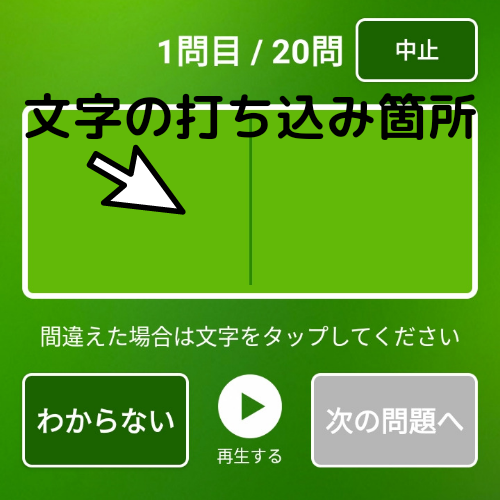
自動で音声が流れるので、聞き取った音を入力していきます。
入力するのは四角い窓のところで、ここをタッチすると文字が打てます。
キーボードが出てくるので、そこから文字を打ってください。
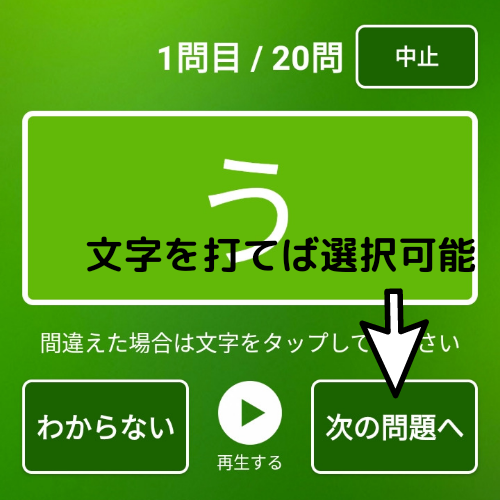
もし使う人が操作するのが難しければ、音だけ聞いてもらい別の人が代理で文字を打ってあげてください。
良ければ次の問題へをタッチすれば次の音声が流れます。
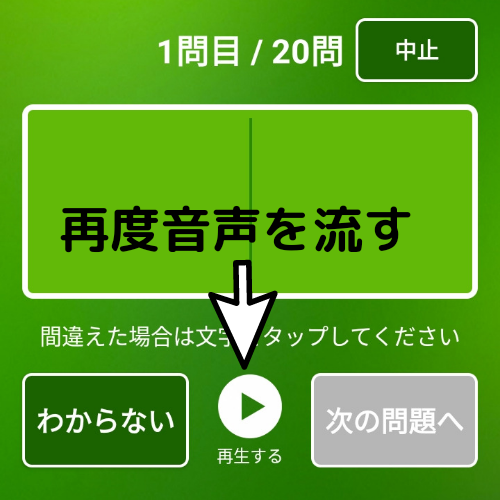
聞き逃した、わからない場合は、再生するボタンをタッチすることで再度音を流すことができます。
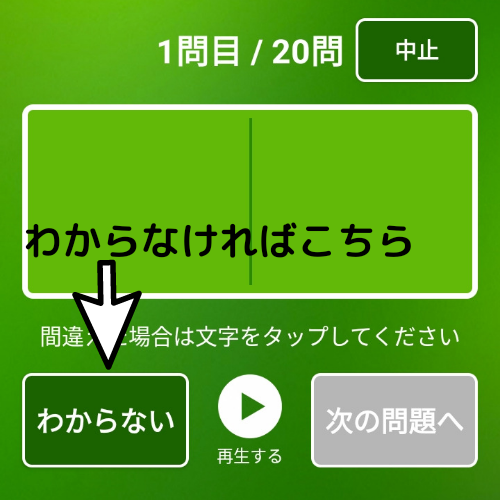
わからなければわからないボタンを押すことで次の問題に進みます。
これを20回繰り返すことで、どれくらい聞き取れているかを確認することができます。
結果の確認
20問すべての回答が終わると結果が表示されます。
結果は100点満点のうち何点だったかが表示されます。
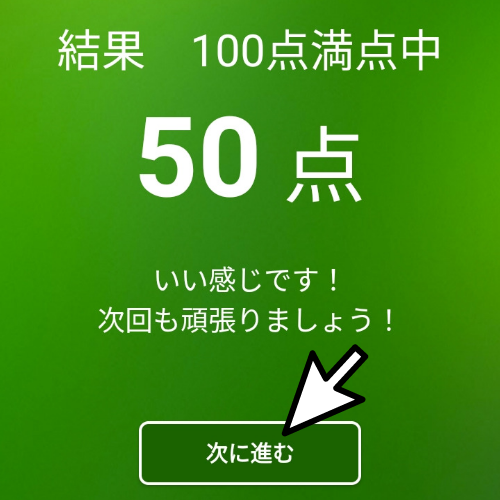
次に進むボタンを押し、問題別の結果を選ぶことで詳細を見ることができます。
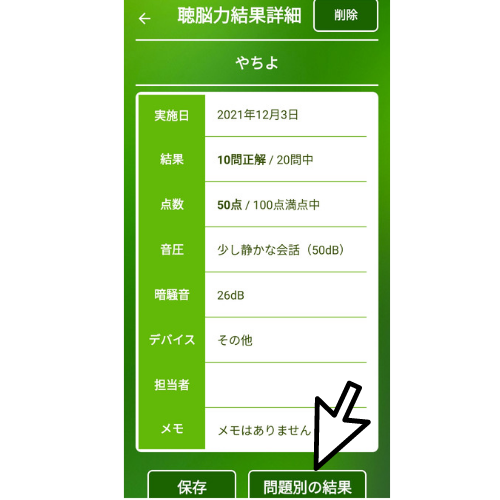
詳細では母音と子音がそれぞれ表示され、母音はどれくらいの正答率なのか、子音はどれくらいの正答率なのかを見ることができます。
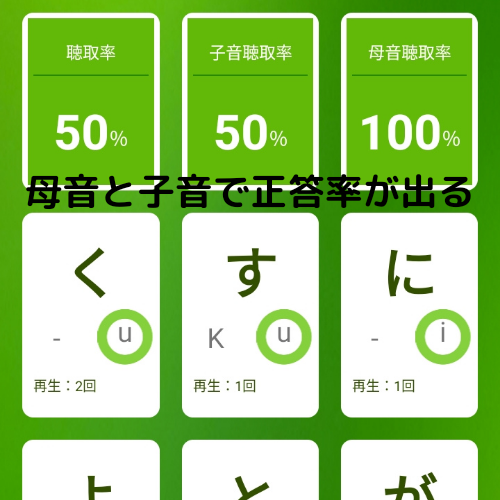
これならどの文字が聞き取れていないかが視覚的にわかっていいですよね。
語音弁別検査をすれば、どの音がどのように聞こえるかがわかるようになります。
一文字ずつなので、前後の文脈から予想することができず、純粋にどの程度言葉が聞き取れているかをみることができます。
通常の純音検査も大事ですが、ぜひこういった言葉の聞き取りも調べてみてください!

















コメント
ご紹介いただきありがとうございます😊
アプリ開発者の中石です。
下記についてご回答します。
そのため、選択するスピーカーの中にcomuoonがあります。
個人的には聞き取りやすくスピーカーを使ったら正しい測定ができないんじゃないの?と思いますが、意図はよくわかりません
わたしの研究で音を高精細化することで、聴覚の反応が改善することを解明しています。ですので一般的なスピーカーと比べてコミューンを使いチェックを行うとアプリの点数が改善します。
これは聴脳の反応が改善したことで、言葉の弁別能が変わることを意味します。
音質により結果が変わることを実感いただくためにコミューンを対象としていれております。